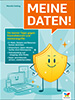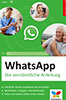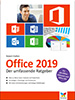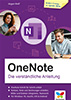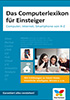3 Erste wichtige Einstellungen vornehmen 

Wenn man den Computer das erste Mal in Betrieb nimmt, stehen zunächst einige wichtige Einstellungen an. Das reicht vom Einrichten einer Internetverbindung über Energiespareinstellungen bis hin zur Überprüfung der Sicherheitseinstellungen. Unter Windows 10 sollten Sie aber vor allem auch das Thema Datenschutz berücksichtigen. Wie all dies funktioniert, erfahren Sie in diesem Kapitel.
3.1 Einstellungen und Systemsteuerung im Überblick 

In älteren Windows-Versionen führte der Weg zur Konfiguration des Computers über die Systemsteuerung. Sie ist zwar immer noch Bestandteil von Windows 10, doch viele Einstellungsmöglichkeiten sind nun in den sog. Windows-Einstellungen, kurz auch Einstellungen genannt, integriert.
Die App Einstellungen erreichen Sie über das Zahnrad-Symbol  im Startmenü, das Sie per Klick auf das Windows-Logo am linken Rand der Taskleiste öffnen. Die Startseite des Dialogs Windows-Einstellungen zeigt eine Übersicht über alle verfügbaren Kategorien.
im Startmenü, das Sie per Klick auf das Windows-Logo am linken Rand der Taskleiste öffnen. Die Startseite des Dialogs Windows-Einstellungen zeigt eine Übersicht über alle verfügbaren Kategorien.
Hinter den einzelnen Kategorien stehen folgende Funktionen:
-
System: Hier konfigurieren Sie u. a. die Bildschirmauflösung, können die Speicherbelegung Ihres PCs einsehen und Informationen zum Betriebssystem einholen. Mit dem April 2018 Update von Windows 10 erreichen Sie auch die Sound-Einstellungen über diese Kategorie.
-
Geräte: In dieser Kategorie erhalten Sie einen Überblick über sämtliche externen Geräte, die an Ihrem System angeschlossen sind, und können natürlich auch weitere Geräte wie Drucker oder Computermäuse hinzufügen.
-
Telefon: Verknüpfen Sie Ihr Smartphone mit dem PC, können Sie anschließend geräteübergreifend spielen und arbeiten. Auf dem Android-Mobiltelefon bzw. iPhone muss hierzu eine spezielle App installiert werden.
-
Netzwerk und Internet: Immer dann, wenn Sie Ihren PC an ein Computernetzwerk anschließen möchten, sei es per WLAN oder LAN, ist diese Kategorie Ihre erste Anlaufstelle.
Abbildung 3.1 Die Kategorien der Einstellungen-App im Überblick
-
Personalisierung: Sie möchten Ihren Desktop mit einem neuen Hintergrund versehen? Oder sogar ein anderes Farbschema verwenden? Dann sind Sie in der Kategorie Personalisierung richtig.
-
Apps: Wenn Sie eine App deinstallieren oder das Standardprogramm für bestimmte Dateitypen festlegen möchten, führt Sie der Weg in die Kategorie Apps.
-
Konten: In dieser Kategorie erstellen Sie Benutzerkonten und verwalten diese. Aber auch E-Mail-Adressen und das Synchronisierungsverhalten Ihres Windows-10-PCs werden hier konfiguriert.
-
Zeit und Sprache: Hier können Sie u. a. die Systemzeit und die Benutzersprache, welche in den Dialogen des Systems erscheint, einstellen. Aber auch die Spracherkennung wird hier konfiguriert.
-
Spielen: Windows 10 verfügt über einen speziellen Spiele-Modus (auf Englisch Game Mode). In der Kategorie Spielen aktivieren Sie diesen Modus, legen Tastenkombinationen fest und nehmen Audioeinstellungen vor.
-
Erleichterte Bedienung: Gehören Sie zur Gruppe der Menschen mit einem sog. Handikap, beispielsweise einer Seh- oder Hörschwäche, finden Sie an dieser Stelle verschiedene Werkzeuge zur erleichterten Bedienung Ihres PCs. Die Hilfsmittel umfassen dabei eine Bildschirmlupe, eine Sprachausgabe sowie einen speziellen Modus für einen verstärkten Kontrast. Die Zeigergröße der Maus lässt sich hier ebenfalls verändern, sodass sehschwache Personen einen entsprechend vergrößerten Mauszeiger nutzen können.
-
Cortana: Die Sprachassistentin Cortana ermöglicht nicht nur die Steuerung des PCs per Sprache, sie steht Ihnen auch bei vielen Arbeiten am PC tatkräftig als Assistentin zur Seite. In dieser Kategorie legen Sie fest, wie Cortana auf Ihre Befehle reagieren soll und welche Berechtigungen Sie ihr einräumen.
-
Datenschutz: An dieser Stelle gewöhnen Sie Ihrem PC, grob gesagt, das »Nach-Hause-Telefonieren« – sprich: die Übermittlung kritischer Daten an Microsoft – ab. Über Schieberegler können Sie verschiedene Datenschutzoptionen aktivieren bzw. deaktivieren, sodass keine kritischen Daten ungewollt von Ihnen zu Microsoft gelangen.
-
Update und Sicherheit: Diese Kategorie ist überaus wichtig. Denn hier legen Sie alle Einstellungen für Systemupdates fest und können zudem die in Windows 10 integrierte Datensicherung konfigurieren und starten.
In den folgenden Kapiteln werden Sie die einzelnen Kategorien noch genauer kennenlernen, an dieser Stelle begnügen wir uns mit dem groben Überblick darüber, in welcher Kategorie welche Konfigurationsoptionen zu finden sind.
[HINWEIS] Die Systemsteuerung
Auch wenn sie von Microsoft immer mehr in den Hintergrund gerückt wird, ist die Systemsteuerung immer noch Bestandteil von Windows 10, wie Sie im Verlauf des Buches immer wieder sehen werden. Um die Systemsteuerung zu öffnen, geben Sie in das Cortana-Suchfeld »Systemsteuerung« ein. Sobald das Ergebnis Systemsteuerung Desktop-App angezeigt wird, klicken Sie darauf.


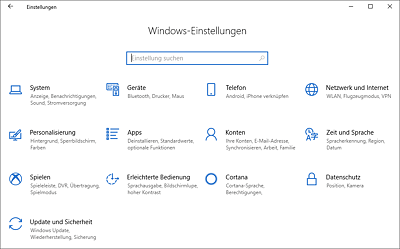
 Windows 10
Windows 10 Jetzt Buch bestellen
Jetzt Buch bestellen